Domanda
Problema: come correggere il codice di errore di aggiornamento di Windows 10 0x800f0831?
Ciao. Negli ultimi mesi, Windows 10 tenta di installare gli ultimi aggiornamenti ma fallisce sempre con il codice di errore 0x800f0831. Attualmente sto correndo 1903. C'è qualcosa che si può fare per risolvere questo? È davvero frustrante, per favore aiutatemi.
Risposta risolta
Il codice di errore 0x800f0831 è un controllo di bug che le persone possono incontrare durante l'utilizzo del servizio Windows Update. In effetti, non è piacevole vedere questa sequenza di caratteri, poiché non significa nulla di promettente, tranne il fatto che nessuno degli aggiornamenti di Windows che hai tentato di installare verrà installato correttamente.
Oltre a 0x800f0831, ci sono centinaia di errori di Windows Update (ad es. 0x80070103, 0x80073712, o 0x80070541), ma la maggior parte di essi può essere facilmente risolta. Di solito, vengono attivati dalla cache di Windows Store,[1] servizio Windows Update inaccessibile, software antivirus o alcuni file di aggiornamento danneggiati.
Nella maggior parte dei casi, Microsoft reagisce alle segnalazioni delle persone relative agli arresti anomali del servizio Windows Update immediatamente e risolvi il problema automaticamente o fornisci linee guida manuali che spieghino come affrontare con loro.
Tuttavia, non ci sono patch ufficiali per correggere l'errore 0x800f0831, quindi cercheremo di aiutarti. Avere gli ultimi aggiornamenti installati è molto importante per mantenere le prestazioni e la sicurezza di un sistema. Se ogni tentativo di installare Windows[2] gli aggiornamenti portano all'errore sopra menzionato, prova prima a eseguire i seguenti passaggi:
- Riavvia il tuo PC in modalità normale;
- Disattiva il tuo antivirus temporaneamente;
- Controlla il tuo connessione internet (eseguire un test di velocità)
- Controlla il tuo ora e data impostazioni.
- Installare ReimageLavatrice Mac X9 ed esegui una scansione completa con esso.
Se nessuno di questi metodi ha aiutato, fare riferimento alle seguenti correzioni.

Metodo 1. Scarica il pacchetto KB mancante
Per riparare il sistema danneggiato, è necessario acquistare la versione con licenza di Reimage Reimage.
Nella maggior parte dei casi, il motivo principale per cui si verifica l'errore 0x800f0831 è dovuto al pacchetto KP mancante, che non consente l'installazione di un aggiornamento più recente. Pertanto, dovresti controllare quale pacchetto ti manca e scaricarlo manualmente tramite il catalogo di Microsoft Update:
- premere Vittoria + E per aprire Esplora file.
- Vai alla seguente posizione: C:\\Windows\\Registri\\CBS.
- qui dentro, apri CBS.log file facendo doppio clic su di esso.
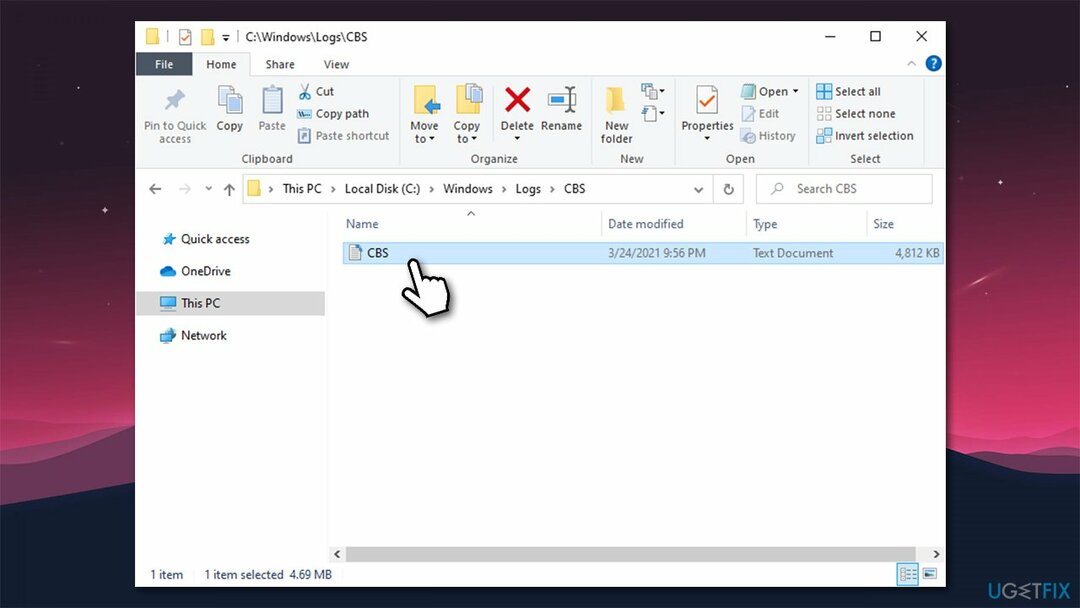
- Qui, cerca le righe che includono l'errore 0x800f0831 o includono le seguenti informazioni (usa Ctrl + F per cercare parole chiave specifiche):
Corruzione dell'archivio, manifest mancante per il pacchetto: [Missing_Package]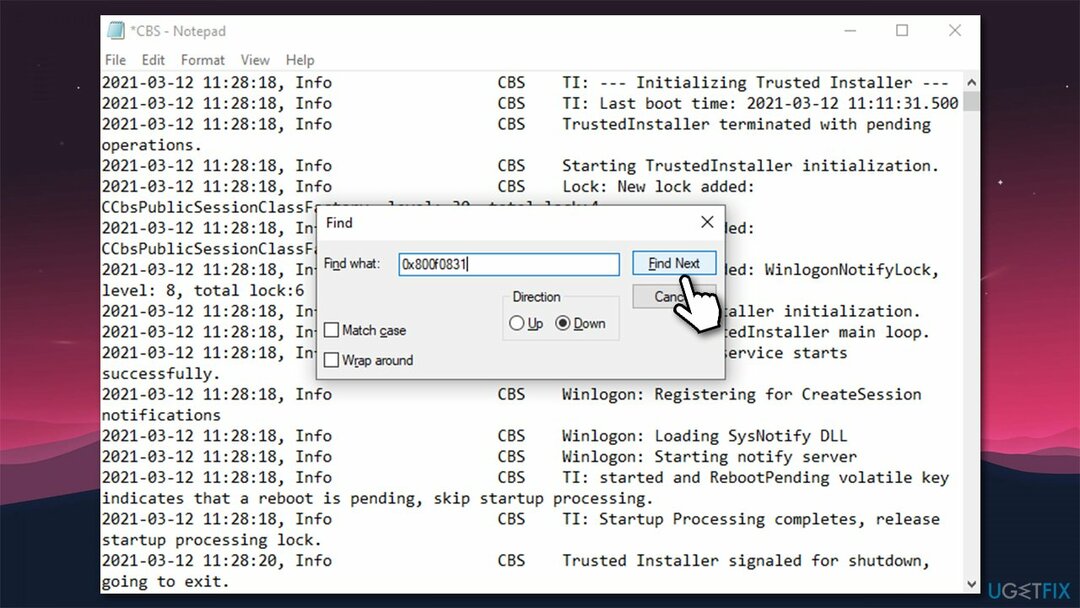
- Scrivi il Numero KB accanto a una di queste righe.
- Ora visita Catalogo Microsoft Updatesito web scarica e installa il pacchetto mancante.
- Riavviare il tuo PC e quindi prova a eseguire gli aggiornamenti di Windows come al solito.
Metodo 2. Esegui lo strumento di risoluzione dei problemi di Windows Update
Per riparare il sistema danneggiato, è necessario acquistare la versione con licenza di Reimage Reimage.
Ogni volta che riscontri problemi con gli aggiornamenti di Windows, dovresti prima provare a eseguire lo strumento di risoluzione dei problemi di aggiornamento di Windows, disponibile tramite il pannello delle impostazioni:
- Fare clic con il tasto destro su Inizio e scegli Impostazioni.
- Nella nuova finestra, seleziona Aggiornamento e sicurezza sezione.
- A sinistra, scegli Risoluzione dei problemi e poi scegli Ulteriori strumenti per la risoluzione dei problemi sulla destra.
- Trovare aggiornamento Windows, fai clic e seleziona Esegui lo strumento di risoluzione dei problemi.
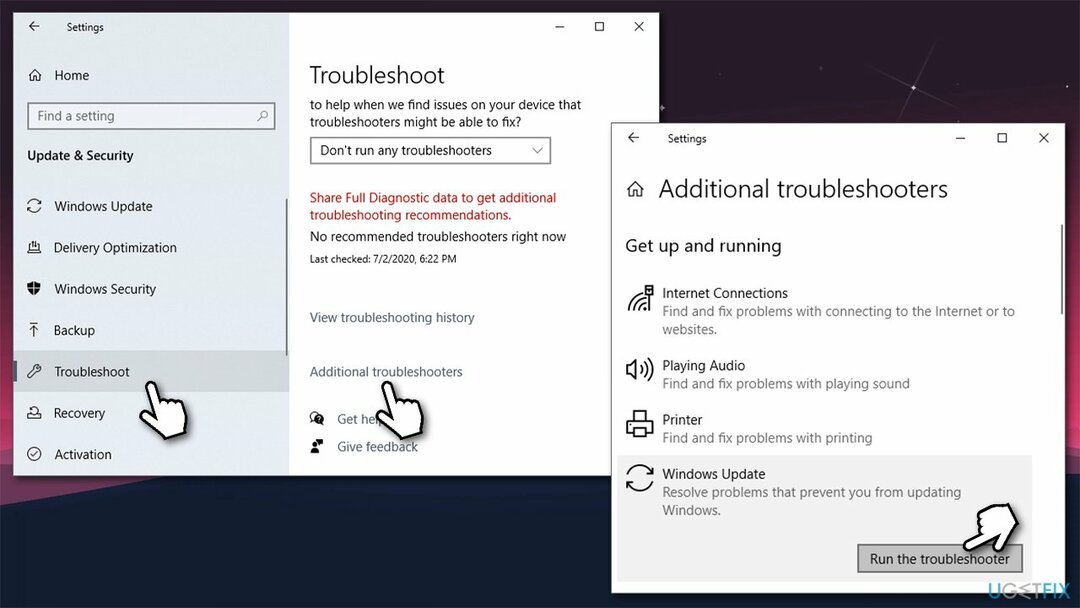
Metodo 3. Esegui scansioni SFC e DISM
Per riparare il sistema danneggiato, è necessario acquistare la versione con licenza di Reimage Reimage.
Nel caso in cui i file di sistema di Windows siano corrotti, è possibile eseguire comandi tramite il prompt dei comandi per risolverli, consentendo di conseguenza di eseguire una semplice correzione 0x800f0831.
- Digitare cmd nella ricerca di Windows
- Fare clic con il tasto destro su Prompt dei comandi risultato della ricerca e scegli Eseguire come amministratore
- Copia e incolla il seguente comando:
sfc /scannow - premere accedere e attendi che il processo sia terminato
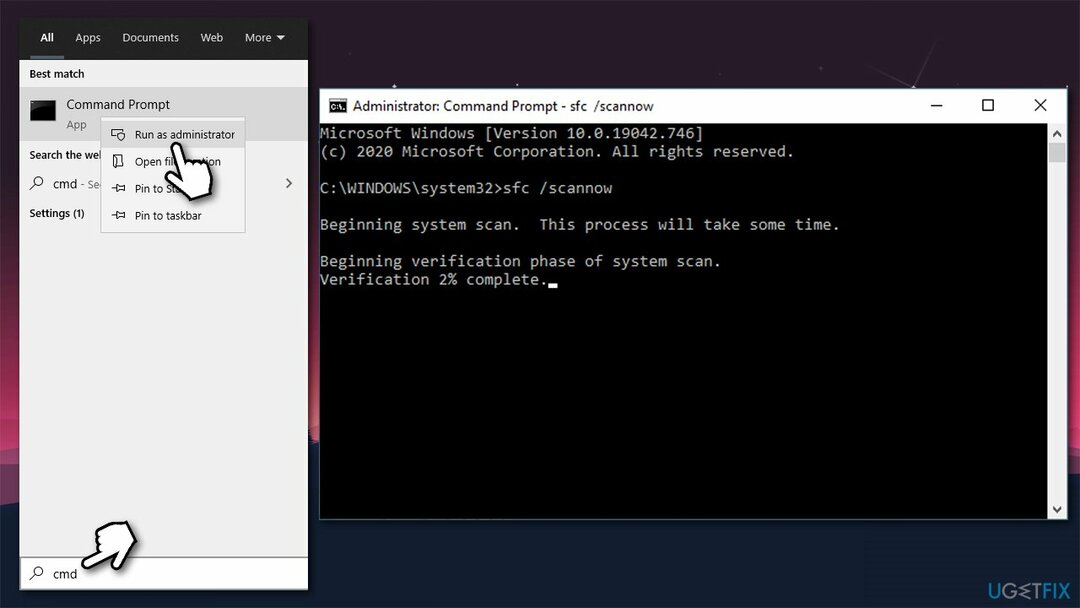
- Una volta fatto, esegui i seguenti comandi, premendo accedere dopo ciascuno di essi:
DISM /Online /Cleanup-Image /CheckHealth
DISM /Online /Pulizia-Immagine /ScanHealth
DISM /Online /Cleanup-Image /RestoreHealth - Una volta completato, riavviare Finestre.
Metodo 4. Ripristina i componenti di Windows Update
Per riparare il sistema danneggiato, è necessario acquistare la versione con licenza di Reimage Reimage.
- Aprire Prompt dei comandi come amministratore come spiegato sopra.
- Allora smettila BITS, Windows Update, crittografia, e Programma di installazione MSI Servizi. Per questo, digita i seguenti comandi e premi accedere dopo ogni:
bit di stop netto
net stop wuausserv
arresto netto appidsvc
arresto netto cryptsvc - Una volta fatto, incolla il Del “%ALLUSERSPROFILE%\\Application Data\\Microsoft\\Network\\Downloader\\qmgr*.dat” comando per eliminare qmgr*.dat File.
- Quindi copia e incolla cd /d %windir%\\system32 comando e premere Accedere.
- Per registrare nuovamente i file BITS e Windows Update, digita tutti i comandi elencati di seguito e premi accedere dopo ogni:
regsvr32.exe atl.dll
regsvr32.exe urlmon.dll
regsvr32.exe mshtml.dll
regsvr32.exe shdocvw.dll
regsvr32.exe browserui.dll
regsvr32.exe jscript.dll
regsvr32.exe vbscript.dll
regsvr32.exe scrrun.dll
regsvr32.exe msxml.dll
regsvr32.exe msxml3.dll
regsvr32.exe msxml6.dll
regsvr32.exe actxprxy.dll
regsvr32.exe softpub.dll
regsvr32.exe wintrust.dll
regsvr32.exe dssenh.dll
regsvr32.exe rsaenh.dll
regsvr32.exe gpkcsp.dll
regsvr32.exe sccbase.dll
regsvr32.exe slbcsp.dll
regsvr32.exe cryptdlg.dll
regsvr32.exe oleaut32.dll
regsvr32.exe ole32.dll
regsvr32.exe shell32.dll
regsvr32.exe initpki.dll
regsvr32.exe wuapi.dll
regsvr32.exe wuaueng.dll
regsvr32.exe wuaueng1.dll
regsvr32.exe wucltui.dll
regsvr32.exe wups.dll
regsvr32.exe wups2.dll
regsvr32.exe wuweb.dll
regsvr32.exe qmgr.dll
regsvr32.exe qmgrprxy.dll
regsvr32.exe wucltux.dll
regsvr32.exe muweb.dll
regsvr32.exe wuwebv.dll - a resettare Winsock, genere netsh winsock reset e netsh winhttp reset proxy comandi. premere accedere dopo ognuno di loro come al solito.
- Infine, riavvia BITS, Windows Update, crittografia, programma di installazione MSI servizi inserendo i seguenti comandi, ciascuno seguito da Accedere:
rete bit di inizio
inizio netto wuausserv
inizio netto appidsvc
inizio netto cryptsvc
Metodo 5. Disattiva proxy
Per riparare il sistema danneggiato, è necessario acquistare la versione con licenza di Reimage Reimage.
- Clic Tasto vittoria + R, genere inetcpl.cpl, e premere accedere.
- Selezionare Connessioni e poi apri Impostazioni LAN.
- Trovare Rileva automaticamente le impostazioni casella e contrassegnarla con un segno di spunta.
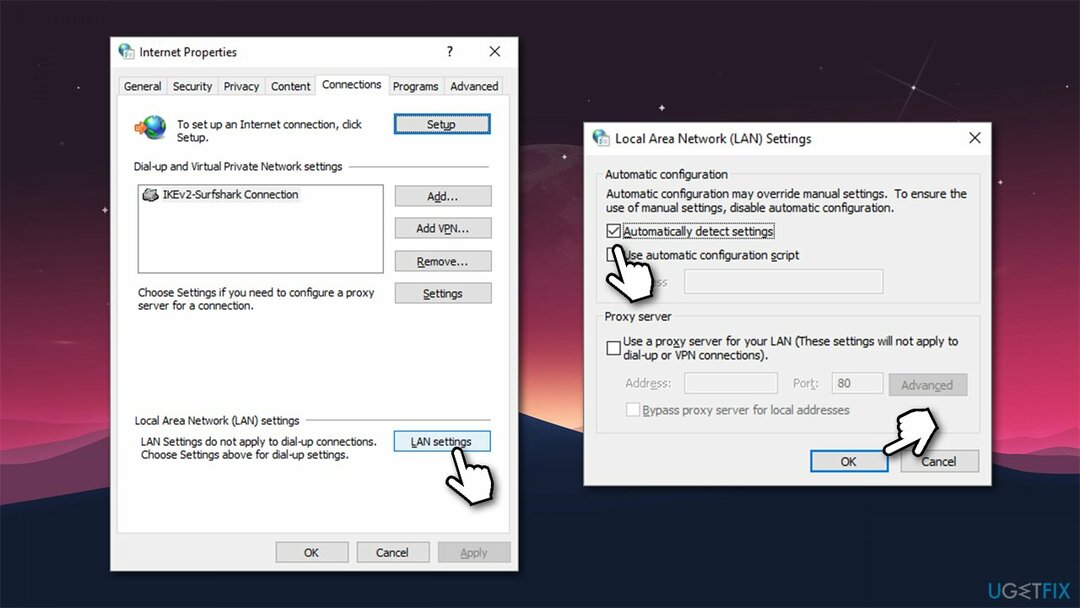
- Infine, deseleziona il Server proxy scatola.
Questi sono i metodi che hanno aiutato la maggior parte degli utenti Windows che hanno avuto problemi con l'installazione degli aggiornamenti di Windows. Se non hanno funzionato nel tuo caso, ti consigliamo anche di controllare se le impostazioni di data e ora sono corrette. A volte, la data e l'ora impostate in modo errato possono entrare in conflitto con Windows Update e Windows Store[3] services, motivo per cui gli aggiornamenti non vengono scaricati/installati.
Ripara automaticamente i tuoi errori
Il team di ugetfix.com sta cercando di fare del suo meglio per aiutare gli utenti a trovare le migliori soluzioni per eliminare i loro errori. Se non vuoi lottare con le tecniche di riparazione manuale, usa il software automatico. Tutti i prodotti consigliati sono stati testati e approvati dai nostri professionisti. Gli strumenti che puoi utilizzare per correggere l'errore sono elencati di seguito:
Offerta
fallo ora!
Scarica correzioneFelicità
Garanzia
fallo ora!
Scarica correzioneFelicità
Garanzia
Se non sei riuscito a correggere il tuo errore utilizzando Reimage, contatta il nostro team di supporto per ricevere assistenza. Per favore, facci sapere tutti i dettagli che ritieni dovremmo sapere sul tuo problema.
Questo processo di riparazione brevettato utilizza un database di 25 milioni di componenti che possono sostituire qualsiasi file danneggiato o mancante sul computer dell'utente.
Per riparare il sistema danneggiato, è necessario acquistare la versione con licenza di Reimage strumento di rimozione malware.

Una VPN è fondamentale quando si tratta di privacy dell'utente. I tracker online come i cookie possono essere utilizzati non solo dalle piattaforme di social media e da altri siti Web, ma anche dal provider di servizi Internet e dal governo. Anche se applichi le impostazioni più sicure tramite il tuo browser web, puoi comunque essere monitorato tramite app connesse a Internet. Inoltre, i browser incentrati sulla privacy come Tor non sono una scelta ottimale a causa della ridotta velocità di connessione. La soluzione migliore per la tua massima privacy è Accesso privato a Internet – essere anonimo e sicuro online.
Il software di recupero dati è una delle opzioni che potrebbero aiutarti recuperare i tuoi file. Una volta eliminato, un file non svanisce nel nulla: rimane nel sistema finché non vengono scritti nuovi dati su di esso. Recupero dati professionale è un software di recupero che cerca le copie funzionanti dei file cancellati all'interno del tuo disco rigido. Utilizzando lo strumento, puoi prevenire la perdita di documenti preziosi, compiti scolastici, immagini personali e altri file cruciali.